Redimensionar imagens automaticamente VBA Excel – Planilha redimensionar imagens Grátis
Neste artigo é disponibilizada a planilha Excel para redimensionar imagens automaticamente com VBA. Veja mais em https://guiadoexcel.com.br/vba
O código realiza o redimensionamento de imagens JPG de uma pasta com um máximo de largura ou altura definidos informados pelo usuário.
Este código que realiza a conversão do tamanho das imagens automaticamente foi disponibilizado por Felipe Tadeu Cezário Vieira.
Com base neste código fiz apenas algumas melhorias para poder selecionar a pasta aonde estão as imagens e fazer o ajuste das imagens para o tamanho máximo de largura e altura conforme o que for definido pelo usuário.
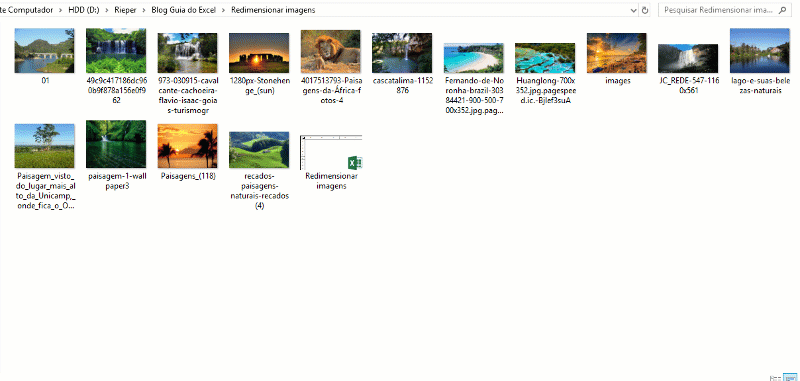
Para redimensionar as imagens basta habilitar as macros ao abrir a pasta de trabalho do Excel e clicar no botão Redimensionar Imagens.
Após isto basta selecionar a pasta aonde estão as imagens que deseja converter o tamanho e definir o tamanho máximo de altura e largura que deseja para as imagens.
As mesmas não serão alteradas diretamente para a imagem selecionada, mas sim para a dimensão máxima de largura ou altura, mas sem estourar as margens.
Abaixo o código fonte que realiza a seleção de pastas, o loop pelos arquivos da pasta e também o que faz o redimensionamento das imagens.
'Colocar esta parte do código no início do módulo
Public Declare Function SHBrowseForFolder Lib "shell32.dll" Alias _
"SHBrowseForFolderA" (lpBrowseInfo As BROWSEINFO) As Long
Public Declare Function SHGetPathFromIDList Lib "shell32.dll" Alias _
"SHGetPathFromIDListA" (ByVal pidl As Long, ByVal pszPath As String) _
As Long
Public Type BROWSEINFO
hOwner As Long
pidlRoot As Long
pszDisplayName As String
lpszTitle As String
ulFlags As Long
lpfn As Long
lParam As Long
iImage As Long
End Type
Public Function WIA_ResizeImage(sInitialImage As String, sResizedImage As String, _
lMaximumWidth As Long, lMaximumHeight As Long) As Boolean
On Error GoTo Error_Handler
Dim oWIA As Object 'WIA.ImageFile
Dim oIP As Object 'ImageProcess
Set oWIA = CreateObject("WIA.ImageFile")
Set oIP = CreateObject("WIA.ImageProcess")
oIP.Filters.Add oIP.FilterInfos("Scale").FilterID
oIP.Filters(1).Properties("MaximumWidth") = lMaximumWidth
oIP.Filters(1).Properties("MaximumHeight") = lMaximumHeight
oWIA.LoadFile sInitialImage
Set oWIA = oIP.Apply(oWIA)
oWIA.SaveFile sResizedImage
WIA_ResizeImage = True
Error_Handler_Exit:
On Error Resume Next
If Not oIP Is Nothing Then Set oIP = Nothing
If Not oWIA Is Nothing Then Set oWIA = Nothing
Exit Function
Error_Handler:
Resume Error_Handler_Exit
End Function
Public Sub lsRedimensionar(ByVal lPasta As String, ByVal lArquivo As String, ByVal lLargura As Long, ByVal lAltura As Long)
Call WIA_ResizeImage(lPasta & lArquivo, _
lPasta & "_" & lArquivo, _
lLargura, lAltura)
End Sub
'Função que faz chamada da API
Public Function gfSelecionarPasta(ByVal vFolder As String, Optional Title As String, Optional hWnd) As String
Dim bi As BROWSEINFO
Dim pidl As Long
Dim folder As String
folder = String$(255, Chr$(0))
With bi
If IsNumeric(hWnd) Then .hOwner = hWnd
.pidlRoot = 0
If Title <> "" Then
.lpszTitle = Title & Chr$(0)
Else
.lpszTitle = "Select a Folder" & Chr$(0)
End If
End With
pidl = SHBrowseForFolder(bi)
If SHGetPathFromIDList(ByVal pidl, ByVal folder) Then
folder = Left(folder, InStr(folder, Chr$(0)) - 1)
Else
folder = ""
End If
If Right(folder, 1) <> "\" And Len(folder) > 0 Then folder = folder & "\"
gfSelecionarPasta = folder
End Function
Sub lsAlterarArquivos()
Dim FName As String
'Cria um vetor de strings
Dim arNames() As String
Dim myCount As Integer
Dim fPasta As String
Dim lsExtensao As String
'Seleciona a pasta
fPasta = gfSelecionarPasta("C:", "Selecione o local aonde será gravado o arquivo:")
'Determina o diretório e a extensão do arquivo
FName = Dir(fPasta & "*.jpg")
frmRedimensionar.Show
'Enquanto FName for igual a vazio "", realiza a listagem dos arquivos
Do Until FName = ""
myCount = myCount + 1
'Redimensiona o vetor, preservando os dados
ReDim Preserve arNames(1 To myCount)
arNames(myCount) = FName
'Passa os dados para a planilha
'Cells(myCount, 1).Value = arNames(myCount)
lsRedimensionar fPasta, arNames(myCount), frmRedimensionar.txtLargura, frmRedimensionar.txtAltura
'Atualiza a variável FName
FName = Dir
Loop
MsgBox "Processamento concluído!"
End Sub
Baixe a planilha
Abraço
Marcos Rieper
Curso Excel Completo – Do Básico ao VBA
Quer aprender Excel do Básico, passando pela Avançado e chegando no VBA? Clique na imagem abaixo:


